클라우드 통합 서비스 사용하기
-
Canon PRINT를 다운로드하여 시작합니다.
Canon PRINT 다운로드 -
메인 화면의 클라우드(Cloud)를 탭합니다.
 참고
참고
- 사용 제한과 같은 관리 기능을 사용하려면 "웹 브라우저에서 클라우드 통합 서비스 사용하기"를 참조하십시오.
화면 설명 및 조작 설명은 "클라우드 통합 서비스 화면 설명"을 참조하십시오.
인쇄 절차
이 장에서는 "image.canon"을 예로 들어 사진 인쇄 절차에 대해 설명합니다.
-
메인 화면에서 image.canon을 선택
-
표시된 앨범 목록에서 원하는 앨범을 선택
-
표시된 이미지 목록에서 인쇄하려는 이미지를 선택한 후 다음(Next)을 선택
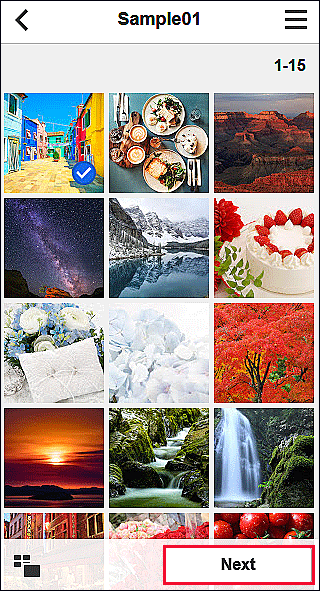
-
필요한 인쇄 설정을 지정한 다음 인쇄(Print)를 선택
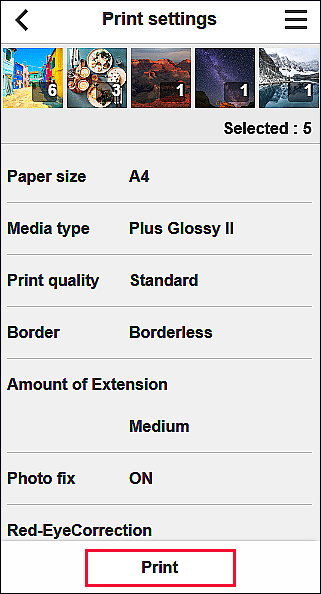
-
인쇄를 시작하려면 OK를 선택
인쇄 작업이 전송되었음을 나타내는 메시지가 나타나고 인쇄가 시작됩니다.
인쇄를 계속하려면 다른 이미지 인쇄(Print other images)를 선택하고 3단계부터 조작을 수행하십시오.
인쇄를 중지하려면 닫기 버튼을 탭합니다.
 중요
중요
- 인쇄 작업이 전송된 지 24시간 내에 인쇄되지 않을 경우 인쇄 작업은 만료되며 인쇄할 수 없습니다.
